
Khi được công bố lần đầu tiên, quyết định áp dụng mã Chromium của Microsoft đã gặp phải sự hoài nghi. Sự ra mắt của Edge, trình duyệt dựa trên nền tảng Chromium của công ty, là nỗ lực mới nhất để truất ngôi Google Chrome. Đã qua rồi cái thời Microsoft chạy phần mềm độc quyền của riêng mình.
Một Microsoft Edge mới đang cố gắng truất phế Google bằng cách tấn công từ bên trong. Yêu cầu hiệu suất tốt hơn trên bảng, Microsoft đang kết hợp tốt nhất của hai thế giới. Một trong những lợi thế lớn nhất của Edge là khả năng chạy các tiện ích mở rộng của Google Chrome. Nói cách khác, người dùng Microsoft Edge có thể nhận được tất cả các lợi thế của Chrome mà không cần thực sự sử dụng Chrome. Nghe hay đấy? Dưới đây, cách thức chạy các tiện ích mở rộng trên Chrome.
Tải xuống cạnh
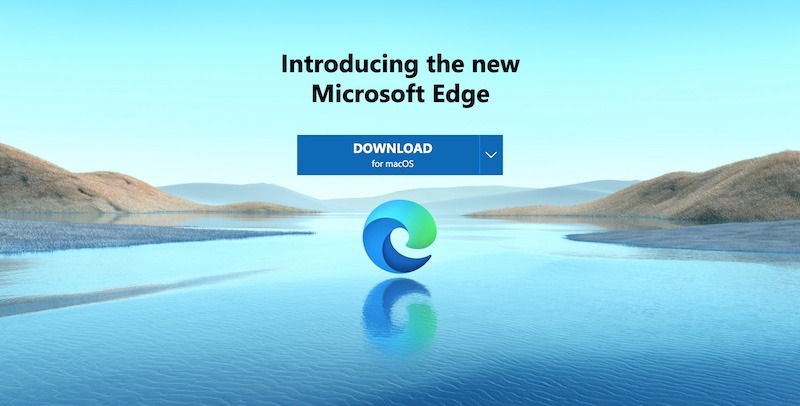
Trước tiên, bạn cần bắt đầu bằng cách tải xuống phiên bản mới nhất của trình duyệt Edge. Bạn có thể làm điều đó tại microsoft.comvà trình duyệt hiện tại của bạn sẽ xác định gói tải xuống phù hợp. Edge hiện có sẵn cho Windows 10, macOS và phần mềm di động cho cả Android và iOS.
Xây dựng nó trên cùng một cơ sở mã Chromium cho phép tất cả người dùng Edge dựa trên máy tính để bàn vào lựa chọn cực kỳ lớn Tiện ích mở rộng của Chrome. Microsoft cũng có lựa chọn tiện ích mở rộng riêng, có thể tải xuống thông qua Microsoft Store. Theo văn bản này, lựa chọn mở rộng bản địa là khá hạn chế. Thành thật mà nói, điều đó không sao, vì có rất nhiều tiện ích mở rộng trên Chrome, Microsoft có thể dành thời gian ngọt ngào để tăng lựa chọn gốc.
Tìm Menu Tiện ích mở rộng

Sau khi Edge được cài đặt trên máy tính của bạn, việc thêm tiện ích mở rộng của Chrome tương đối dễ dàng. Khi bạn đã hiểu rõ, bạn sẽ cài đặt các tiện ích mở rộng theo ý muốn chỉ trong vài giây. Bắt đầu nào.
Tìm ba dấu chấm ngang hoặc hình elip ở góc trên bên phải của trình duyệt để mở menu. Bây giờ, kéo chuột xuống và nhấp vào Phần mở rộng của trò chơi trong menu. Sau khi nhấn tiện ích mở rộng, một tab mới sẽ mở ra trong trình duyệt. Thực hiện theo các bước tiếp theo để tiếp tục.
Kích hoạt tiện ích mở rộng của bên thứ ba
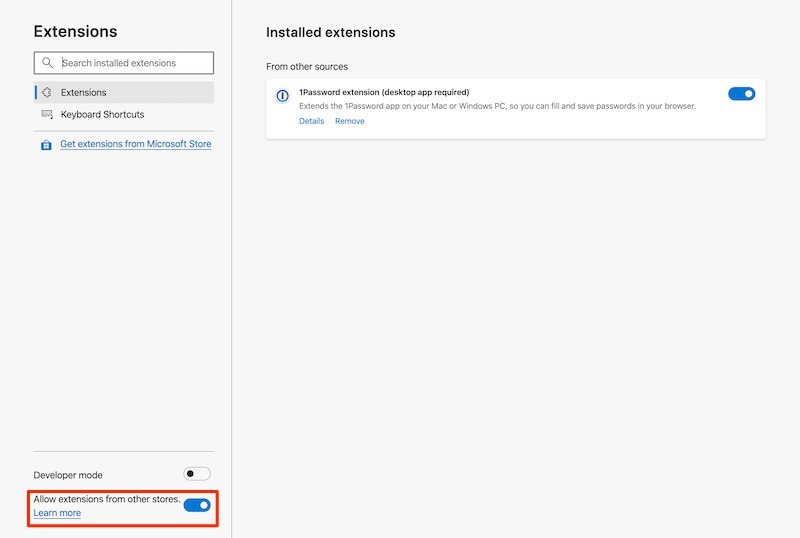
Đây là phần quan trọng nhất. May mắn thay, nó chỉ có một cú nhấp chuột. Hướng về phía dưới bên trái của trang tiện ích mở rộng là một tùy chọn có nhãn là Cho phép các tiện ích mở rộng từ các cửa hàng khác. Thay đổi tùy chọn đó để nó hoạt động. Bạn sẽ nhận được một cảnh báo bật lên rằng Microsoft đã xác minh các tiện ích mở rộng trong cửa hàng Chrome trực tuyến. Vậy được rồi. Chỉ cần nhấp vào Cho phép Quảng cáo để di chuyển trên.
Thêm tiện ích mở rộng
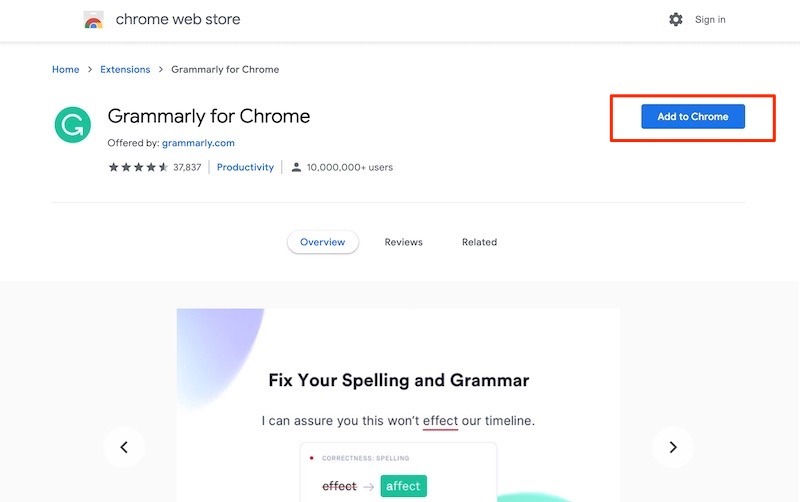
Truy cập kho lưu trữ tiện ích mở rộng của Google bằng cách nhấp vào Cửa hàng trên mạng. Nếu vì bất kỳ lý do nào không hoạt động, một tìm kiếm Google hoặc Bing đơn giản của Phần mở rộng Google Chrome Chrome sẽ giúp điều hướng bạn đến đúng trang.
Bây giờ chỉ cần tìm bất kỳ phần mở rộng bạn muốn và cài đặt. Các tiện ích mở rộng có thể được thêm vào sẽ có nhãn màu xanh lam ở phía trên bên phải của trang được gắn nhãn Thêm Thêm vào Chrome. Chỉ cần nhấp vào đó và nhấn vào Tiện ích mở rộng Thêm Add trên cửa sổ bật lên cảnh báo tiếp theo. Hộp thoại xác nhận xảy ra với hầu hết mọi cài đặt, vì vậy chỉ cần tiếp tục bỏ qua các cảnh báo của nó. Hy vọng, Microsoft sẽ loại bỏ nó sau một thời gian.
Cảnh báo
Hãy xem đây là cảnh báo đầu tiên của bạn: tiện ích mở rộng Google Chrome chưa được thử nghiệm trong môi trường Edge. Điều này có nghĩa là bạn có thể thấy rò rỉ bộ nhớ hoặc một loạt các sự cố khác. Nếu bạn gặp sự cố, hãy thử và gỡ cài đặt tiện ích mở rộng cùng một lúc cho đến khi bạn tìm thấy nguyên nhân.
Gỡ cài đặt tiện ích mở rộng Chrome
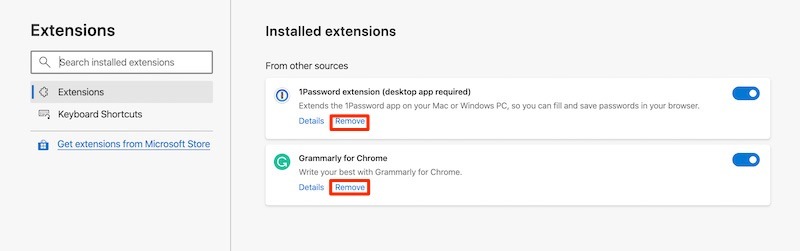
Dễ dàng cài đặt, việc gỡ cài đặt tiện ích mở rộng trên Chrome cũng đơn giản không kém. Quay trở lại tab Tiện ích mở rộng. Các tiện ích mở rộng đã cài đặt được chia nhỏ theo lựa chọn gốc của Microsoft và Chrome. Để xóa bất kỳ tiện ích mở rộng nào, hãy nhấp vào Xóa, Xóa và nó sẽ biến mất.
Phần kết luận
Vì Edge có khả năng sẽ trở thành trình duyệt mặc định trên máy tính xách tay của Microsoft trong tương lai, rất có thể nó sẽ có nhiều thị phần. Biết cách cá nhân hóa và tăng chức năng của nó là rất quan trọng. Thêm tiện ích mở rộng Chrome giúp trình duyệt vốn đã tốt hơn. Có phải thế giới cần một trình duyệt Chromium khác? Đó là một chủ đề cho một thời điểm khác, nhưng trong thời gian tạm thời, duyệt hạnh phúc!
Bài viết này có hữu ích không? Có không
